
时间:2020-09-22 12:07:48 来源:www.win10xitong.com 作者:win10
不知道各位网友有没有遇到过win10禁止安装一切软件的问题,今天有一位网友说他就遇到了,因为很多网友以前都没有遇到过win10禁止安装一切软件的情况,所以都不知道解决它的办法。我们自己来学着处理win10禁止安装一切软件的问题,也不是不可以,大家跟着小编的步伐操作:1、首先同时按下win+r键打开运行窗口,输入“gpedit.msc",点击确定。2、之后依次点击”计算机配置/管理模板/Windows组件“,点击右侧的Windows Installer文件夹就这个问题很简单的解决了。要是你没有看懂,那再看看下面的具体win10禁止安装一切软件的具体解决步骤。
1、首先同时按下win+r键打开运行窗口,输入“gpedit.msc",点击确定。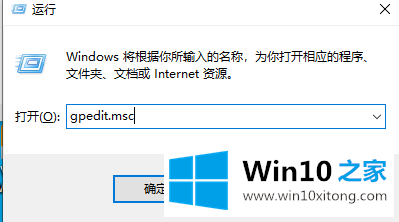
2、之后依次点击”计算机配置/管理模板/Windows组件“,点击右侧的Windows Installer文件夹。
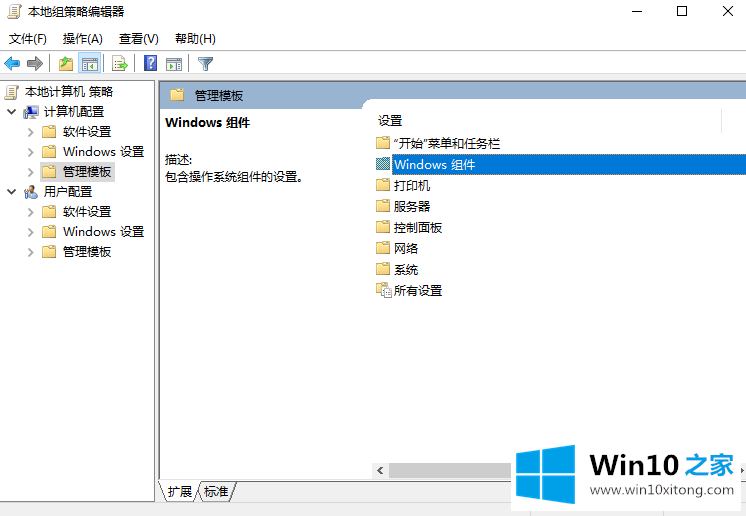
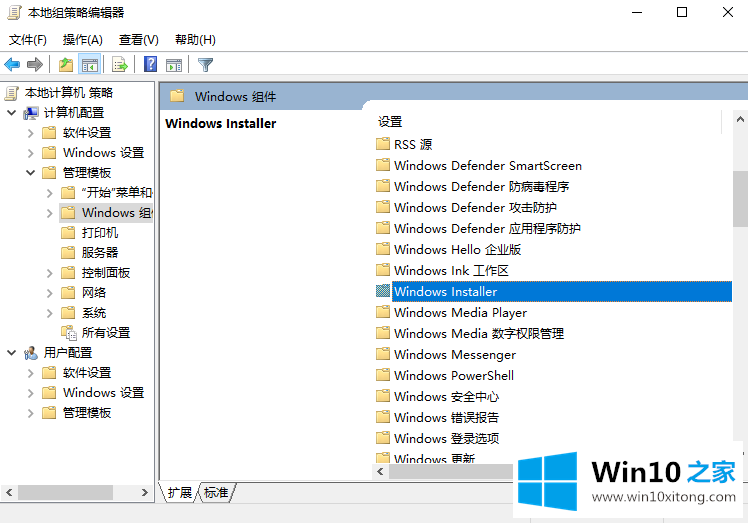
3、进入后点击打开右侧的关闭"Windows Installer"选项,勾选已启用,选中”禁用Windows Installer“下拉菜单中的始终,最后点击确定。
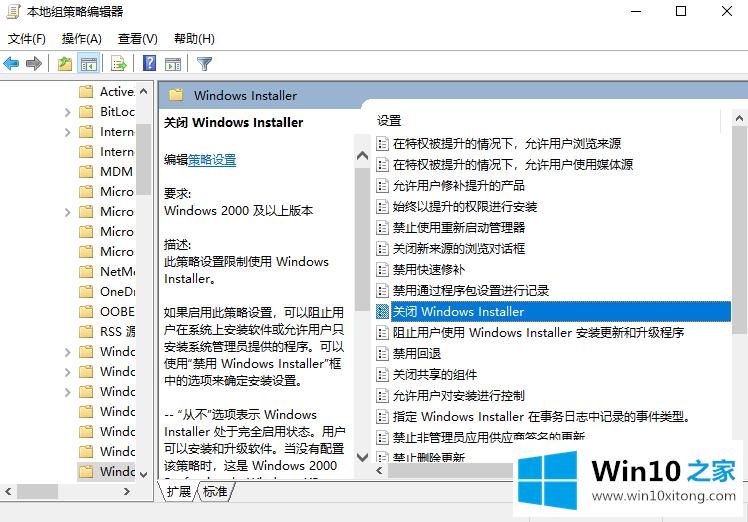
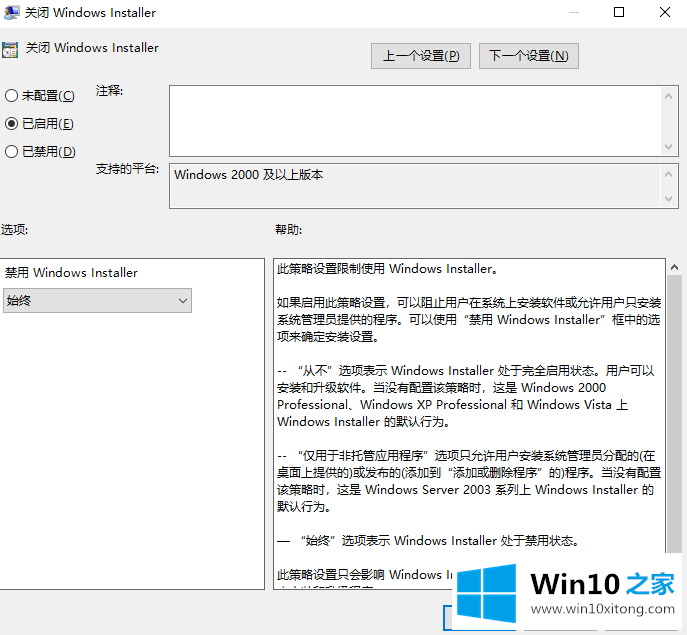
综上所述,以上内容就是win10禁止安装一切软件怎么办的详细图文教程,你学会了吗?
有关于win10禁止安装一切软件的具体解决步骤呢,小编在上面的内容就说得非常详细了,以上的文章如果对你的问题有所帮助,希望对本站多多支持。